- חומת האש של Windows היא קו ההגנה הראשון מפני תוכנות זדוניות שיש למשתמשים.
- עם זאת, לפעמים זה יכול גם לחסום תכונות אפליקציה הדרושות לאכילה, ואנו נראה לך כיצד לתקן זאת.
- זקוק לעצות מומחים נוספות בנושא תיקון מחשבים? עבור אל שלנו דף פתרון בעיות.
- כדי לקרוא עוד על חלופות חומת האש של Windows, עבור אל שלנו מדור אנטי-וירוס.
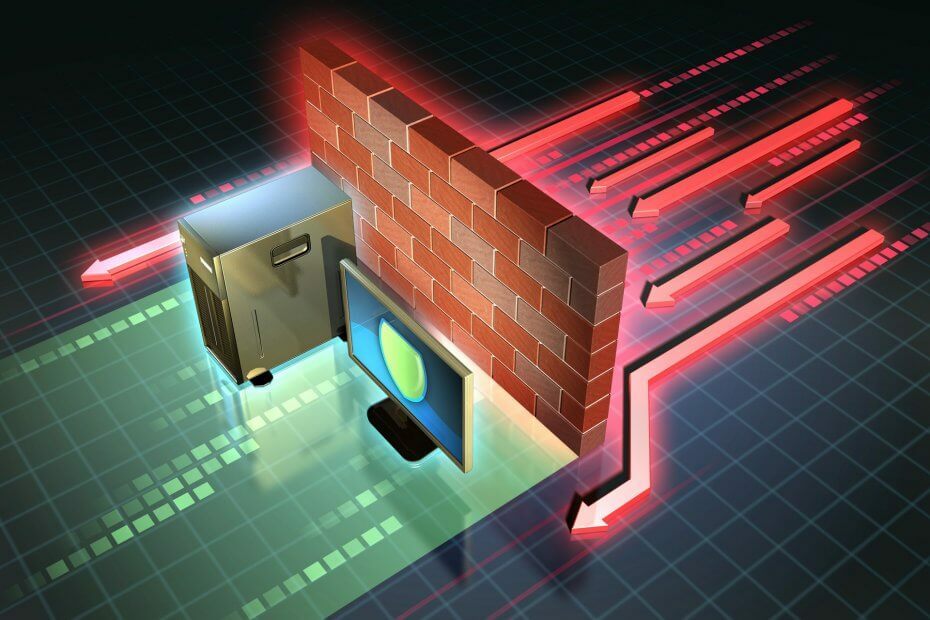
- הורד את כלי התיקון למחשב Restoro שמגיע עם טכנולוגיות פטנט (פטנט זמין פה).
- נְקִישָׁה התחל סריקה כדי למצוא בעיות של Windows שעלולות לגרום לבעיות במחשב.
- נְקִישָׁה תיקון הכל כדי לפתור בעיות המשפיעות על אבטחת המחשב וביצועיו
- Restoro הורדה על ידי 0 קוראים החודש.
חלק מהמשתמשים הצהירו בפורומים כי חומת האש של Windows חסמה חלק מהתכונות של יישום זה התראה ממשיכה לצוץ על בסיס קבוע.
חלון ההודעות צץ בכל פעם שהם פותחים תוכנה ספציפית (שדורשת בדרך כלל חיבור רשת), כמו Chrome, iTunes, ספוטיפיי, קודי, אדג 'וכו'.
זו לא הודעת שגיאה, אך יש משתמשים שצריכים להיפטר מההתראה של חומת האש שמופיעה בקביעות. אלה כמה החלטות שעשויות לתקן את חומת האש של Windows חסמה כמה תכונות שְׁגִיאָה.
כיצד אוכל למנוע את חומת האש של Windows לחסום תכונות אפליקציות?
- סרוק אחר תוכנות זדוניות
- תוכנת VPN והרחבות
- פתח את פותר הבעיות של חומת האש של Windows
- כבה את חומת האש של Windows
- אפשר לתוכנה דרך חומת האש
- השבת מתאמי רשת
- שחזר את חומת האש להגדרות ברירת המחדל שלה
1. סרוק אחר תוכנות זדוניות

ה חלונות חומת אש חסם כמה תכונות השגיאה עשויה להיות בגלל תוכנה זדונית שמאפסת את הגדרות חומת האש. ככזה, אולי כדאי להריץ איתו סריקת תוכנה זדונית Malwarebytes.
מוצר זה קל מאוד לשימוש ויעיל, מכיוון שהוא יכול לזהות בקלות תוכנות זדוניות שנמצאות כיום, ולחסום את הגישה של תוכנות זדוניות עתידיות למחשב.
כל שעליך לעשות הוא להפעיל אותו, או להגדיר אותו להפעלה עם הפעלת המערכת, וזה פחות או יותר ישמש כחומת אש תחליף.
כיצד להסיר תוכנות זדוניות באמצעות Malwarebytes:
- הורד והתקן את Malwarebytes
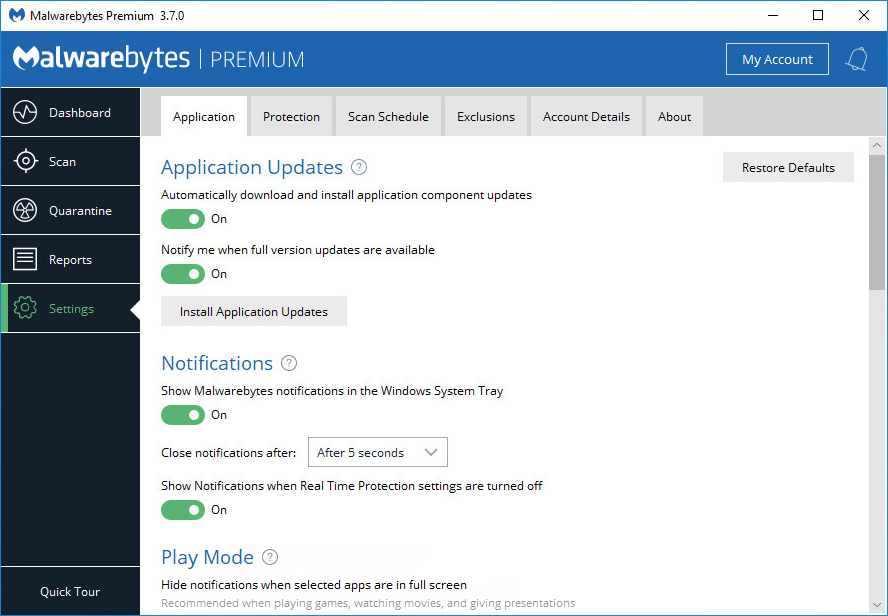
- עבור לכרטיסייה סריקה ובחר לבצע סריקת מחשב
- המתן ש- Malwarebytes יסרוק את המחשב שלך ואז החלט מה לעשות עם הקבצים הזדוניים שנמצאו
- הפעל מחדש את המחשב האישי שלך

Malwarebytes
אם אתה נתקל כרגע בבעיות בחומת האש של Windows, תוכניות מעטות יכולות להוות תחליף טוב יותר מאשר Malwarebytes!
בקר באתר
2. הסר התקנת תוכנות VPN ותוספים

ה חומת האש של Windows חסמה כמה תכונות שגיאה יכולה להיות גם בגלל תוכנת לקוח VPN והרחבות.
לכן הסרת תוכנת VPN עשויה לפתור את הבעיה אם התקנת לקוח VPN. בנוסף, בדוק אם קיימות סיומות VPN כלשהן עבור הדפדפן שלך.
אחת הדרכים לעקוף בעיה זו בקלות היא פשוט להתקין מסיר ייעודי שיסיר כל תוכנית מהמחשב האישי שלך, כולל הרחבות.
כלי אחד כזה הוא IObit Uninstaller 10 Pro, ולא רק שהיא תסיר תוכנות, אפליקציות חנות ותוספים, אלא גם תסיר את הנתונים השיוריים שבדרך כלל יישארו מאחור במהלך הסרה רגילה.
התוכנית קלה לשימוש, וברגע שה- VPN שלך יוסר לחלוטין, תוכל להמשיך ולנסות להפעיל את חומת האש של Windows שוב.

IObit Uninstaller 10 Pro
הסר את כל התוכנות הלא רצויות מהמחשב שלך והתכונן להתקנה מחדש נקייה בעזרת כלי השירות המדהים הזה.
קבל את זה עכשיו
3. פתח את פותר הבעיות של חומת האש של Windows
ראשית, בדוק את פותר הבעיות של חומת האש של Windows עבור Windows 10, 8.1, 8 ו- 7. זהו פותר בעיות שיכול לתקן שגיאות WF רבות.
הפעל סריקת מערכת כדי לגלות שגיאות אפשריות

הורד את Restoro
כלי לתיקון מחשב

נְקִישָׁה התחל סריקה כדי למצוא בעיות ב- Windows.

נְקִישָׁה תיקון הכל כדי לפתור בעיות עם טכנולוגיות פטנט.
הפעל סריקת מחשב באמצעות כלי התיקון Restoro כדי למצוא שגיאות הגורמות לבעיות אבטחה ולהאטות. לאחר השלמת הסריקה, תהליך התיקון יחליף קבצים פגומים בקבצי ורכיבי Windows חדשים.
פותר הבעיות אינו כלול ב- Win 10, אך ניתן להוריד אותו מ דף אינטרנט זה. פתח את פותר הבעיות מהתיקייה ששמרת אותה ולחץ מִתקַדֵם כדי לבחור את החל תיקונים באופן אוטומטי אוֹפְּצִיָה.
ואז תוכלו ללחוץ הַבָּא לעבור על פותר הבעיות.

4. כבה את חומת האש של Windows
- לִפְתוֹחַ לָרוּץ עם ה מקש Windows + ר.
- להיכנס לִשְׁלוֹטלוּחַבתיבת הטקסט של Run ולחץ על ה- בסדר לַחְצָן.
- ואז נכנסים חומת אש בתיבת החיפוש של לוח הבקרה ולחץ חומת האש של Windows Defender כדי לפתוח אפשרויות נוספות.
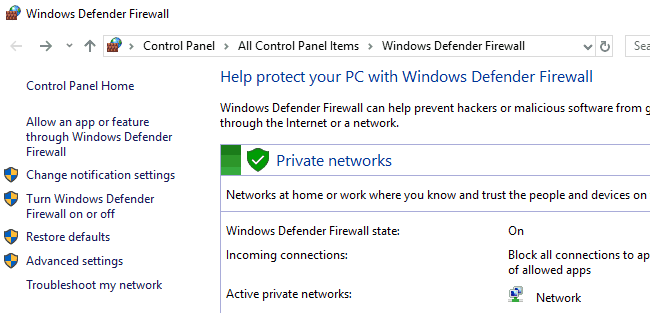
- נְקִישָׁה הפעל את חומת האש של Windows Defender הפעלה או כיבוי כדי לפתוח את האפשרויות המוצגות ישירות למטה.

- בחר את שניהם כבה את חומת האש של Windows Defenderאפשרויות, ולחץ על בסדר לַחְצָן.
- הוסף אחת מחלופות חומת האש של צד שלישי הכלולות המאמר הזה לחלונות.
כיבוי חומת האש עשוי להיות בין הרזולוציות היותר פשוטות להבטחת התראת ה- WF שלא תצוץ.
אתה לא בהכרח צריך את חומת האש של Windows Defender כמו שאתה יכול להחליף אותו עם חלופה של צד שלישי. כך תוכלו לכבות את חומת האש של Windows Defender.
5. אפשר לתוכנה דרך חומת האש
- לחץ על קורטנה הקלד כאן לחיפוש כפתור שורת המשימות.
- הזן את מילת המפתח 'חומת אש' בתיבת החיפוש.
- לאחר מכן בחר לפתוח אפשר יישום דרך חומת האש של Windows.
- לחץ על שינוי הגדרות כפתור להתאמת האפשרויות.

- בחר את שתי תיבות הסימון עבור התוכנה ברשימת היישומים המותרים ש"הסימון "חומת האש של Windows חסמה כמה תכונותהתראה כל הזמן קופצת.
- לחץ על בסדר לַחְצָן.
ה חומת האש של Windows חסמה חלק מהתכונות של יישום זה חלון ההתראה מבקש לאפשר אפליקציה דרך חומת האש.
עם זאת, ייתכן שתצטרך עדיין לאפשר לאפליקציה דרך חומת האש דרך ה- חומת האש של Windows Defender הגדרות כדי להבטיח שההתראה לא תצוץ לתוכנה מסוימת.
6. השבת מתאמי רשת
- הזן 'devmgmt.msc' ב- Run והקש על מקש Return כדי לפתוח את החלון למטה.

- בחר מתאמי רשת כדי להרחיב את קטגוריית המכשירים להלן.
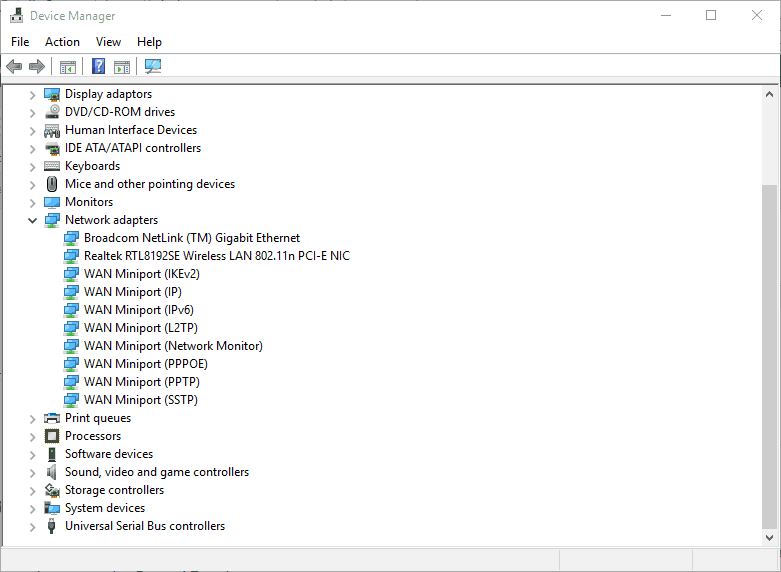
- לחץ לחיצה ימנית על מתאם רשת ה- VPN שלך ובחר השבת את המכשיר.
- אם אינך בטוח איזה מתאם VPN, השבת כל מתאם רשת בכל פעם כדי לראות אם זה מתקן את התראת חומת האש של Windows.
אם אתה מעדיף לשמור את תוכנת ה- VPN, נסה להשבית את מתאם הרשת של ה- VPN באמצעות מנהל התקן. חלק מהמשתמשים אישרו שתיקנו את הבעיה על ידי השבתת מתאם רשת.
7. שחזר את חומת האש להגדרות ברירת המחדל שלה
- פתח את לוח הבקרה.
- הקלד 'חומת אש' בתיבת החיפוש של לוח הבקרה ולחץ חומת האש של Windows Defender.
- נְקִישָׁה לשחזר את ברירות מחדל כדי לפתוח את האפשרויות המוצגות למטה.
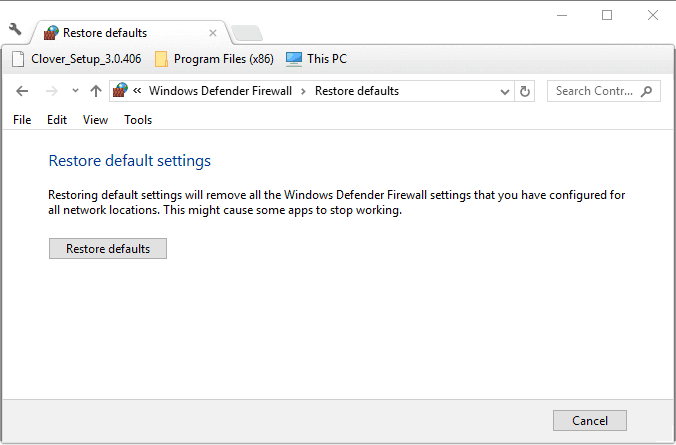
- ואז אתה יכול ללחוץ על לשחזר את ברירות מחדל לַחְצָן.
- ייפתח חלון אישור לשחזור ברירות מחדל. נְקִישָׁה כן בתיבת דו-שיח זו כדי לשחזר את הגדרות ברירת המחדל.
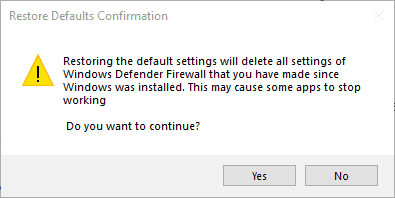
אחת או יותר מההחלטות שלעיל, כנראה יתקנו את "חומת האש של Windows חסמה כמה תכונות”התראה כדי שלא תצוץ. אם יש לך תיקון נוסף להתראה של חומת האש של Windows, אל תהסס לשתף אותה למטה.
 עדיין יש לך בעיות?תקן אותם בעזרת הכלי הזה:
עדיין יש לך בעיות?תקן אותם בעזרת הכלי הזה:
- הורד את כלי התיקון למחשב זה דורג נהדר ב- TrustPilot.com (ההורדה מתחילה בעמוד זה).
- נְקִישָׁה התחל סריקה כדי למצוא בעיות של Windows שעלולות לגרום לבעיות במחשב.
- נְקִישָׁה תיקון הכל כדי לפתור בעיות עם טכנולוגיות פטנט (הנחה בלעדית לקוראים שלנו).
Restoro הורדה על ידי 0 קוראים החודש.


